Les vidéos de type « picture in picture » permettent de créer facilement des documents attrayants et de qualité sans avoir recours à une caméra professionnelle. La fonction PIP vous permet de créer une deuxième couche vidéo par-dessus la première. Cette fonction est idéale pour les tutoriels, les vidéos de réaction et, plus généralement, tout ce qui nécessite un format en couches. Les lecteurs y trouveront tout ce qu'il faut savoir sur les éditeurs vidéo PIP, les logiciels phares de 2025 et la manière de commencer. Si vous êtes débutant en matière d'édition vidéo, ou même expérimenté, les outils de votre choix avec les options payantes et gratuites de l'éditeur vidéo picture in picture amélioreront grandement vos vidéos. Alors, entrons dans le vif du sujet !
Dans cet article
-
- Filmora (essai gratuit, téléchargement gratuit)
- iMovie (Gratuit)
- DaVinci Resolve (Utilisation et téléchargement gratuits, plugins payants nécessaires)
- OpenShot (essai gratuit, téléchargement gratuit)
- Lightworks (essai gratuit, téléchargement gratuit)
- PowerDirector (Essai gratuit, téléchargement gratuit)
- Adobe Premiere Pro (Essai gratuit, téléchargement gratuit)
Partie 1: Comprendre les éditeurs vidéo de type Picture in Picture (PIP)
La fonction Picture-in-picture (PiP) est un effet d'édition vidéo dans lequel une vidéo ou une image unique est placée à l'intérieur d'une petite fenêtre au-dessus d'une autre vidéo. Cela vous permet d'ajouter d'autres éléments intéressants sur le même écran, mais pas sur l'écran principal de manière à gêner les prises de vue, mais de manière complémentaire. La fonction PiP est particulièrement utile si vous devez afficher deux images simultanément ou fournir des informations supplémentaires qui ne sont pas importantes pour la scène principale. Vous pouvez consulter les facteurs à prendre en considération :
- Couches vidéo multiples: Cette fonction permet de passer d'une couche vidéo à l'autre à l'aide d'une barre d'outils, ce qui est très important pour obtenir l'effet PIP souhaité. Cette fonction permet de placer une vidéo au-dessus d'une autre, ce qui est important pour l'affichage de type « picture in picture ».
- Taille et position des cadres d'incrustation personnalisables: Un bon éditeur vidéo PIP vous permettra d'effectuer un zoom avant et arrière sur le cadre PIP et de le placer à tout endroit de l'écran.
- Des transitions vidéo faciles: Le transfert entre la vidéo principale et la vidéo PIP est important et mérite une attention particulière pour la création des vidéos de bonne qualité.
- Synchronisation audio avec les séquences PIP: La synchronisation de l'audio de votre vidéo principale et de votre vidéo PIP vous permet de réaliser votre projet sans perturber le public.
- Compatibilité avec différents formats vidéo: Le meilleur logiciel de montage vidéo doit donc être compatible avec plusieurs formats vidéo, car les gens utilisent différents formats lorsqu'ils créent leurs bibliothèques et exportent leurs projets.
Partie 2: Meilleur éditeur vidéo payant et gratuit pour 2025
Maintenant que vous le savez, découvrons les meilleurs éditeurs vidéo PIP pour 2025. Cette liste comprend des options pour les débutants et les professionnels, avec des outils gratuits et payants.
1.Filmora (essai gratuit, téléchargement gratuit)
Wondershare Filmora est un éditeur vidéo polyvalent conçu pour tous les types d'utilisateurs et doté de nombreuses options PIP. Grâce à l'utilisation de l'interface glisser-déposer, il est facile de placer et de personnaliser les éléments PIP. La prise en charge multi-écrans et le système de bibliothèques intégrées permettent à Filmora de disposer de plusieurs options de séquences, d'effets et de sons. Il convient de recommander le meilleur logiciel d'édition vidéo pour créer des vidéos incroyables avec des fonctions d'édition fantastiques, des superpositions variées, des modèles prédéfinis et des effets parfaits..
Fonctionnalités principales :
- Superposition flexible: Filmora permet également aux utilisateurs de superposer les vidéos sur une seule timeline, ce qui facilite la création de vidéos PIP puisque vous pouvez facilement placer la vidéo la plus petite au-dessus de la plus grande.
- Effets et transitions intégrés: Filmora dispose d'un grand nombre d'effets et de modèles de transition qui peuvent être utilisés pour apporter des modifications aux vidéos PIP afin de leur donner l'apparence souhaitée, comme l'animation, les cadres et les ombres, entre autres.
- Images clés de base: En tant q'élément essentiel de l'édition vidéo, Filmora prend également en charge l'animation d'images clés, ce qui permet de modifier la taille d'une petite vidéo en fonction du temps, comme dans Premiere Pro.
- Correction des couleurs et filtres: Filmora propose une correction des couleurs de base ainsi que des filtres pour améliorer la vidéo afin qu'elle se fonde dans le reste de la vidéo PIP.
- Outils d'édition audio: Outils d'édition audio : Filmora propose des outils d'édition audio de base permettant aux utilisateurs d'augmenter ou de réduire le volume de l'audio et de synchroniser l'audio des clips vidéo principaux et PIP.
- Prise en charge de différents formats: Avec Filmora, vous pouvez travailler avec presque tous les formats vidéo car il est compatible avec de nombreux types de fichiers.
- Stabilisation parfaite de la vidéo avec une faible déformation.
- Une multitude d'effets vidéo/audio et de ressources créatives.
- Une IA puissante pour une création de contenu sans effort.
- Intuitif, professionnel et pourtant facile à utiliser pour les débutants.
- Fonctionne sous Mac, Windows, iOS et Android.

Comment utiliser la fonction « Picture in picture » dans Filmora :
Étape 1Importer des vidéos
Ouvrez le logiciel Filmora sur votre Mac et cliquez sur l'option Nouveau projet.
Il est nécessaire d'importer les deux clips vidéo dans lesquels vous allez travailler pour obtenir l'effet PIP. Lisez les deux clips jusqu'à la fin, puis faites-les glisser dans la bibliothèque multimédia afin de faciliter leur montage.
Étape 2Ajouter des vidéos à la timeline
Pour votre vidéo principale, vous devez placer la source vidéo principale dans votre logiciel de montage vidéo sur la première piste de votre timeline. Ensuite, mettez la vidéo principale au-dessus de la vidéo superposée (la vidéo qui sera placée en haut) en la déplaçant sur la deuxième piste vidéo.
Étape 3Repositionnement et redimensionnement dynamiques de la vidéo superposée
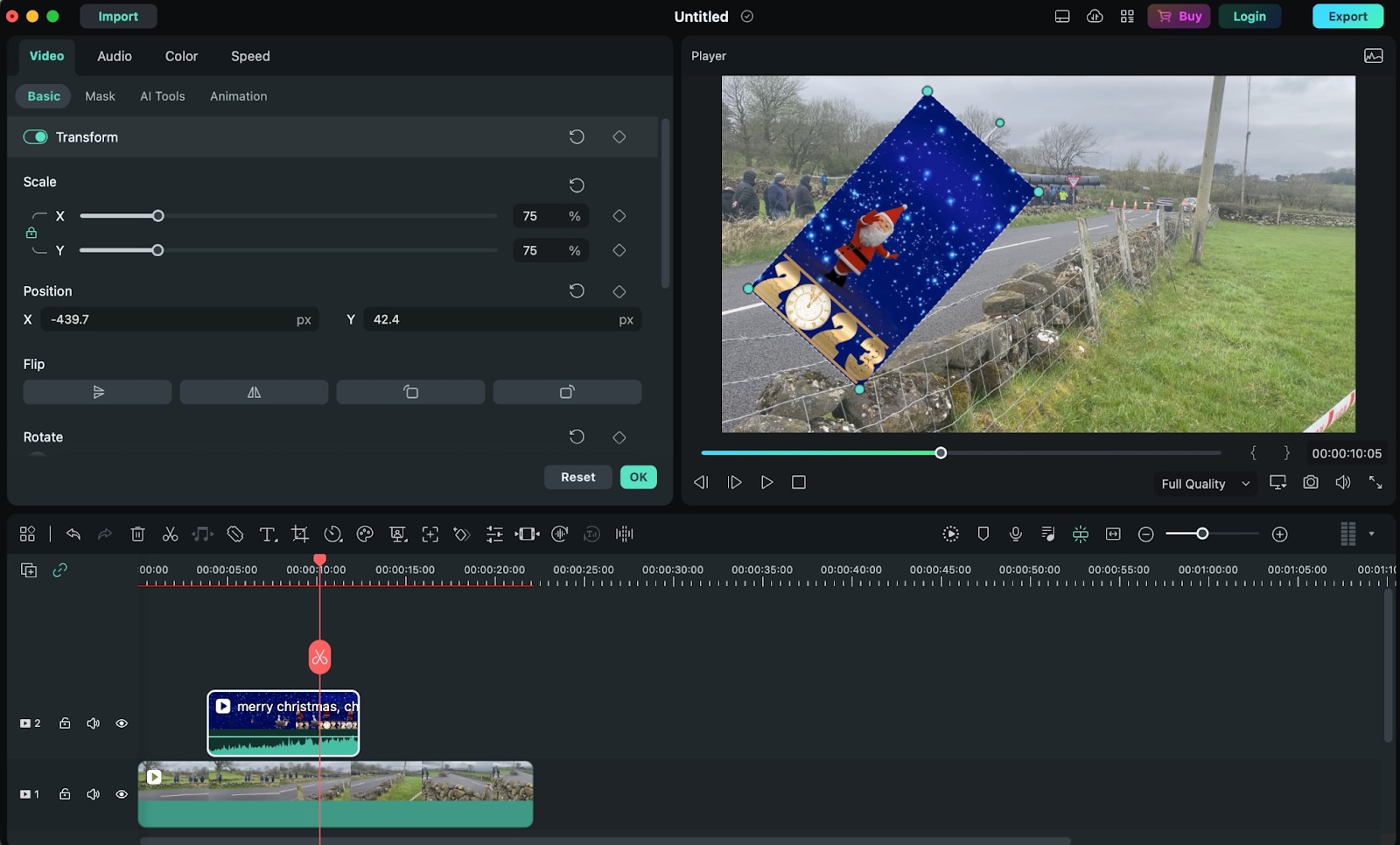
Cliquez deux fois sur la vidéo superposée dans la timeline et accédez-y. Sélectionnez la vidéo superposée dans la fenêtre d'aperçu, lisez-la et déplacez-la ou redimensionnez-la. Vous pouvez la redimensionner ou l'afficher où vous le souhaitez dans la fenêtre de prévisualisation en cliquant sur sa bordure et en la déplaçant.
Étape 4Personnaliser la vidéo superposée
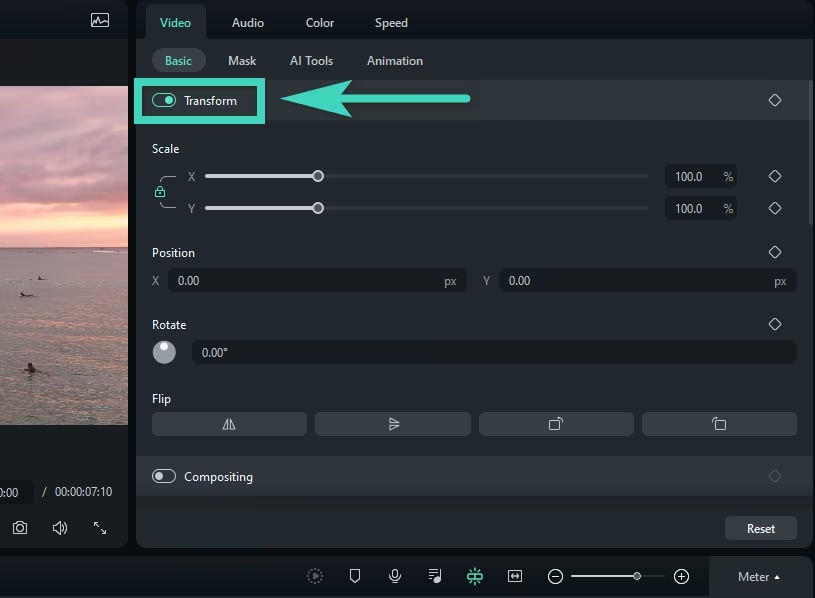
À gauche, un menu déroulant liste tous les éléments disponibles pour l'édition. Par exemple, dans Transformation, vous ne pouvez que faire pivoter la vidéo, en faire une image miroir, effectuer un zoom avant ou arrière ou déplacer la vidéo superposée où vous le souhaitez.
Enfin, dans le volet Composition du projet, utilisez le mode mixage et la piste alpha pour obtenir un mélange entre la vidéo et sa section d'incrustation. Vous pouvez également ajouter à la vidéo superposée une ombre portée dont vous pouvez personnaliser la distance, le flou, l'opacité et la direction.
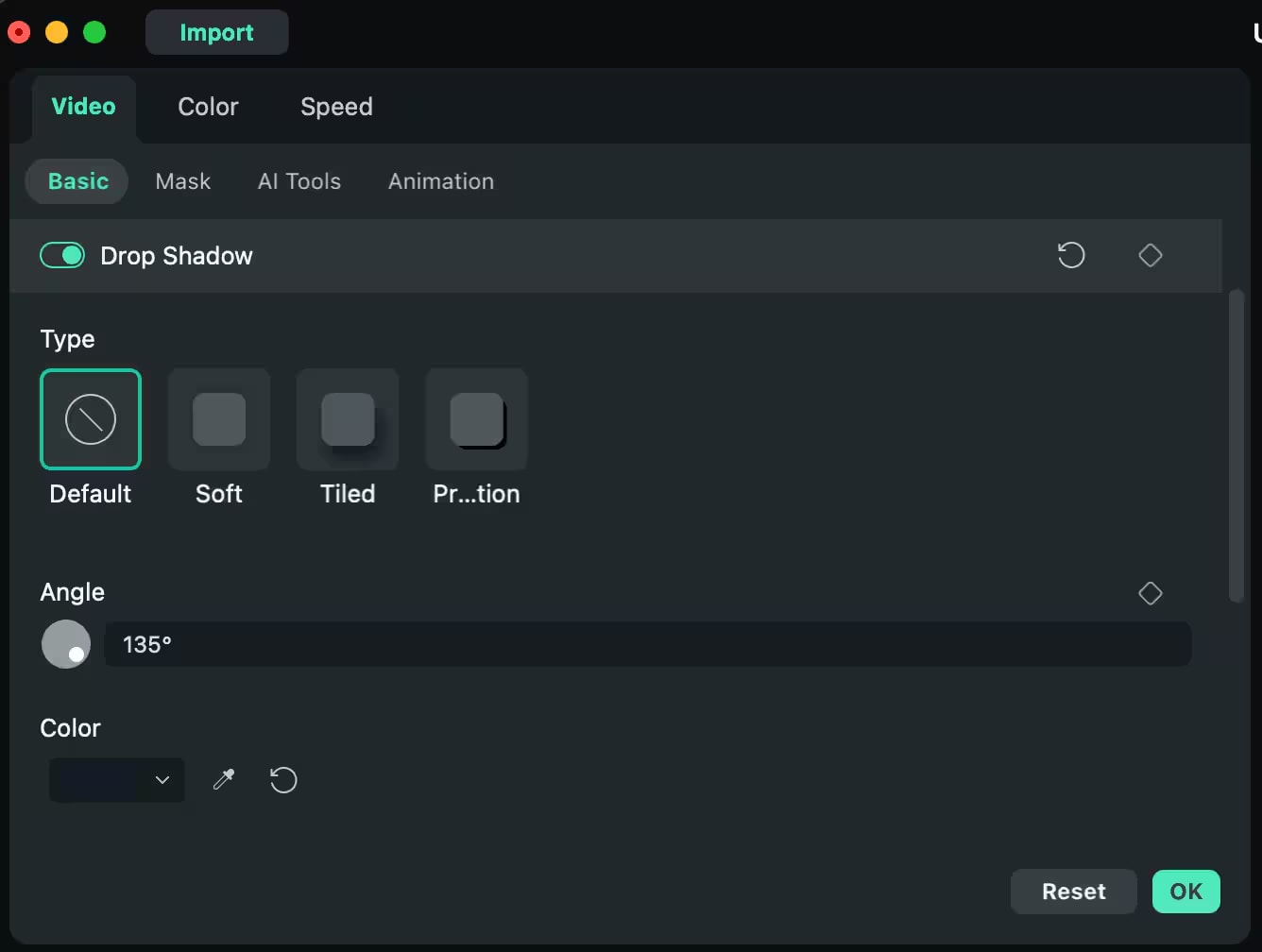
Étape 5Appliquer l'écran vert (optionnel)
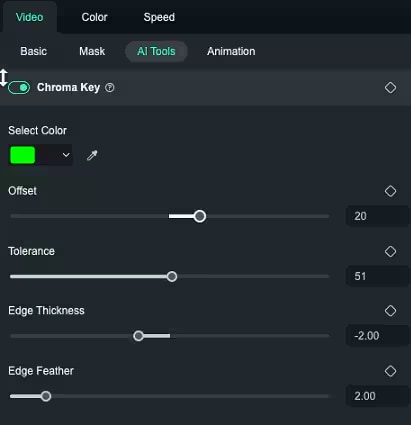
L'idée est que si vous avez un fond vert et votre vidéo d'incrustation, vous pouvez la définir comme Écran vert pour obtenir le fond vert de la vidéo. Modifier la couleur de l'image pour que la couleur verte de l'écran ne soit pas dominante et pour obtenir une tolérance élevée de la couleur de l'écran, en diminuant l'épaisseur des bords et en paramétrant le canal Alpha pour que cette vidéo superposée se fonde correctement avec la vidéo principale.
Étape 6Ajouter le suivi de mouvement (optionnel))
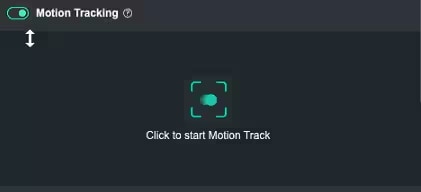
Dans la partie droite de l'outil IA, cliquez sur « Suivi de mouvement ». Filmora dispose d'une fonction permettant à la vidéo de suivre le mouvement de certains objets de la vidéo principale, de sorte que la vidéo superposée suive cet objet. Si tout ce dont vous avez besoin est que la superposition soit réactive à l'intérieur de la partie du cadre et qu'elle glisse dans cette zone, cette fonction est tout à fait utile.
Étape 7Ajouter des effets, des autocollants, des transitions, des filtres
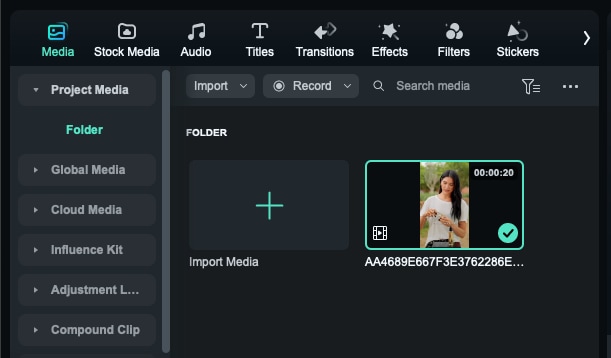
Cliquez sur le bouton « Effets » pour effectuer d'autres modifications et ajouter un effet de flou, d'incrustation ou d'animation à l'arrière-plan. Vous pouvez également inclure des stickers ou du texte que vous souhaitez voir apparaître sur la vidéo en cours de montage.
Étape 8Prévisualiser et exporter
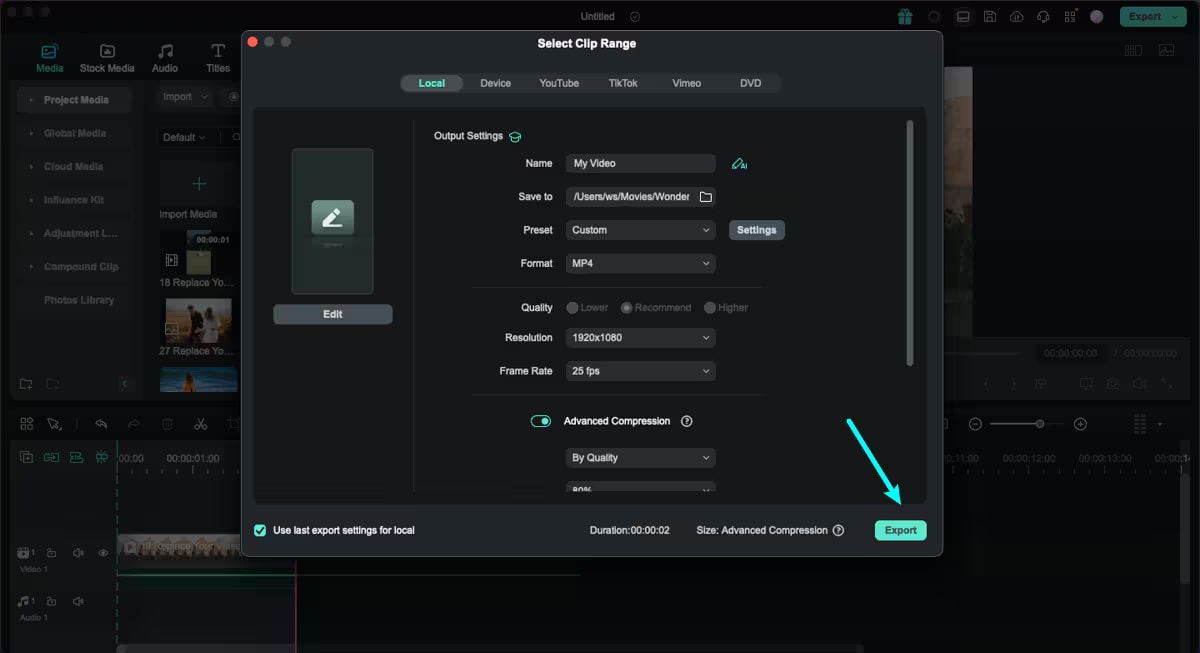
Une fois cette opération effectuée, continuez et regardez à nouveau la vidéo pour vous assurer que tout s'est déroulé correctement. Ensuite, vous pouvez choisir le format de la vidéo avant d'appuyer sur le bouton Exporter.
Mais si vous suivez le guide ci-dessus, vous pouvez assez facilement de produire une vidéo PIP de haute qualité avec Filmora.
2.iMovie (Gratuit)
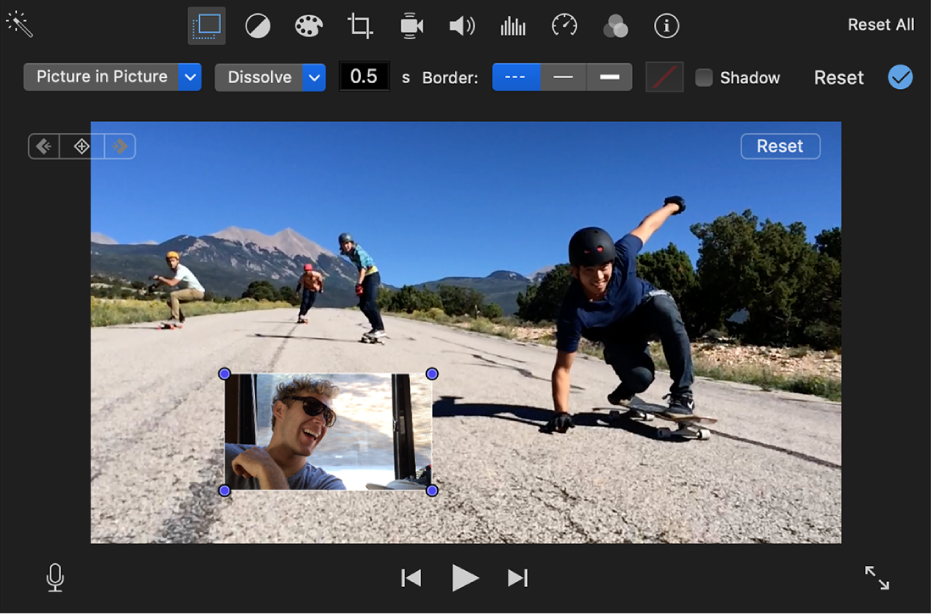
iMove est une application créée par Apple pour permettre aux utilisateurs de Mac d'éditer facilement leurs vidéos. C'est pourquoi les débutants qui souhaitent créer des vidéos PIP simples sans se soucier des réglages trouveront iMovie suffisant, car il est doté de fonctions PIP simples.
Fonctionnalités principales :
- Fonctionnalités PIP utiles pour les nouveaux éditeurs vidéo, même si elles ne sont pas compliquées.
- Permet de régler les niveaux de luminosité et dispose de fonctions de zoom, de fondu et de flou.s.
- Permet de rajouter des superpositions de photos et de vidéos.
- Il n'y a pas beaucoup d'options en tant qu'éditeur vidéo professionnel comme d'autres applications telles que Final Cut Pro ou Filmora.
3.DaVinci Resolve (Utilisation et téléchargement gratuits, plugins payants nécessaires)
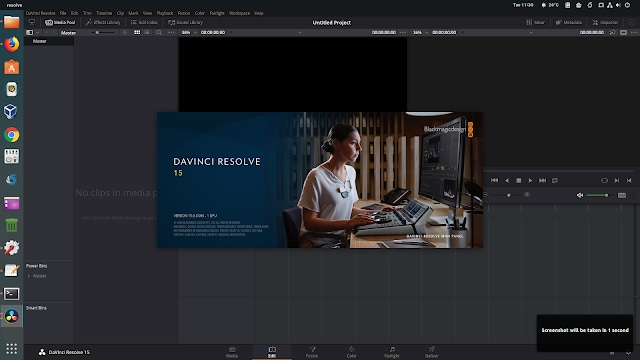
DaVinci Resolve est un éditeur vidéo très complet, doté de fonctions importantes : étalonnage des couleurs intégré et outils d'incrustation d'image. Il offre un support avancé d'options PIP qui permettent un contrôle précis de la taille, de la position et même de la transparence de l'image PIP. C'est pourquoi le logiciel est très populaire parmi les éditeurs qui ont besoin d'outils professionnels gratuits dotés de toutes les fonctionnalités nécessaires pour travailler sur des créations de vidéos complexes.
Fonctionnalités principales :
- Montage PIP standard avec possibilité d'ajouter ou de modifier certains éléments.
- Ensemble de modèles PIP (Picture in Picture) animés pour montrer les vidéos supplémentaires ou même plus.
- Permet une correction plus précise et une amélioration de la vidéo avec des couleurs.
- Adapté à ceux qui veulent atteindre un niveau professionnel de production vidéo.
4.OpenShot (essai gratuit, téléchargement gratuit)
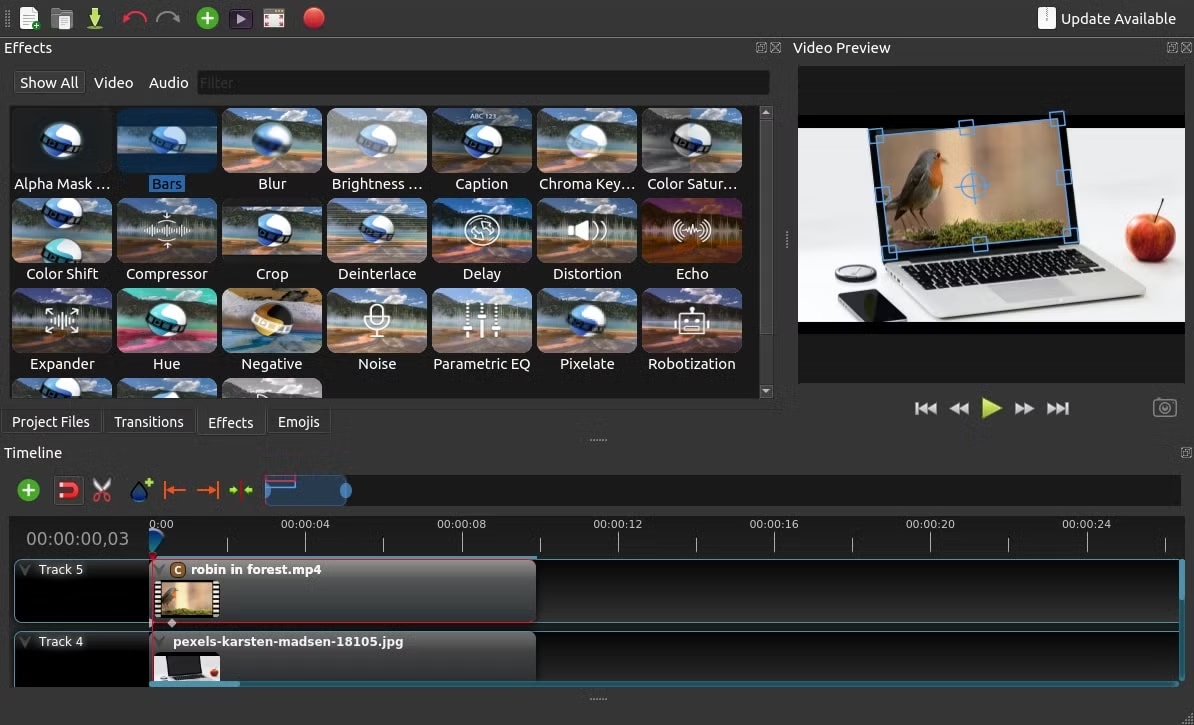
OpenShot Video Editor est un éditeur vidéo simple et, par conséquent, plutôt accessible, distribué sous les termes de la licence GPL. Il est assez basique et ne vous permet d'effectuer qu'un montage PIP très simple, ce qui est idéal si vous débutez. L'open source a aussi ses avantages : le programme est en plein développement, de nouvelles fonctionnalités sont ajoutées, et ainsi de suite, par les utilisateurs.
Fonctionnalités principales :
- Les effets PIP de base sont intégrés dans plusieurs couches de support vidéo.
- Disposer d'une fonction de transformation qui permet de modifier la rotation et la position à l'échelle d'une vidéo.
- Outil d'animation flexible et à grand impact permettant d'utiliser des effets de fondu, de glissement, de rebond et d'animer n'importe quel élément d'un projet vidéo.
5.Lightworks (essai gratuit, téléchargement gratuit)
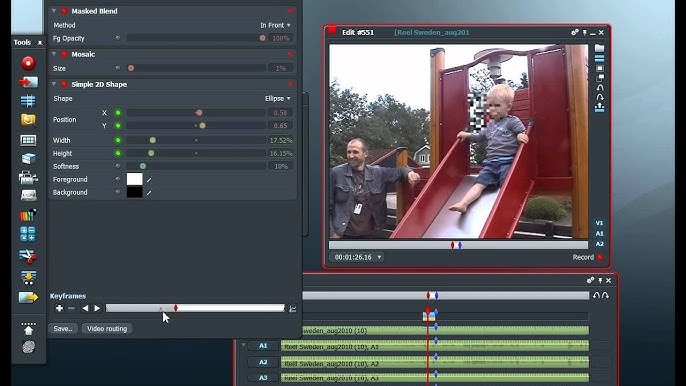
Lightworks est un système d'édition vidéo riche et performant qui possède de puissantes fonctions PIP et est adapté aux vidéos professionnelles. Il dispose d'une fonctionnalité permettant de travailler avec plusieurs pistes vidéo, et son ensemble d'outils de découpe est particulièrement précis – toutes ces caractéristiques en font un choix idéal pour le travail de montage. Lightworks propose à la fois un service basique gratuit et un abonnement payant pour plus de fonctionnalités qui convient donc à tout le monde.
Fonctionnalités principales :
- Nouveau montage PIP avec prise en charge du redimensionnement flexible et de l'ajout de plusieurs vidéos.
- Des curseurs et des roues pour améliorer et retoucher le résultat.
- Idéal pour une utilisation commerciale lorsque les images doivent être retouchées.
6.. PowerDirector (Essai gratuit, téléchargement gratuit)
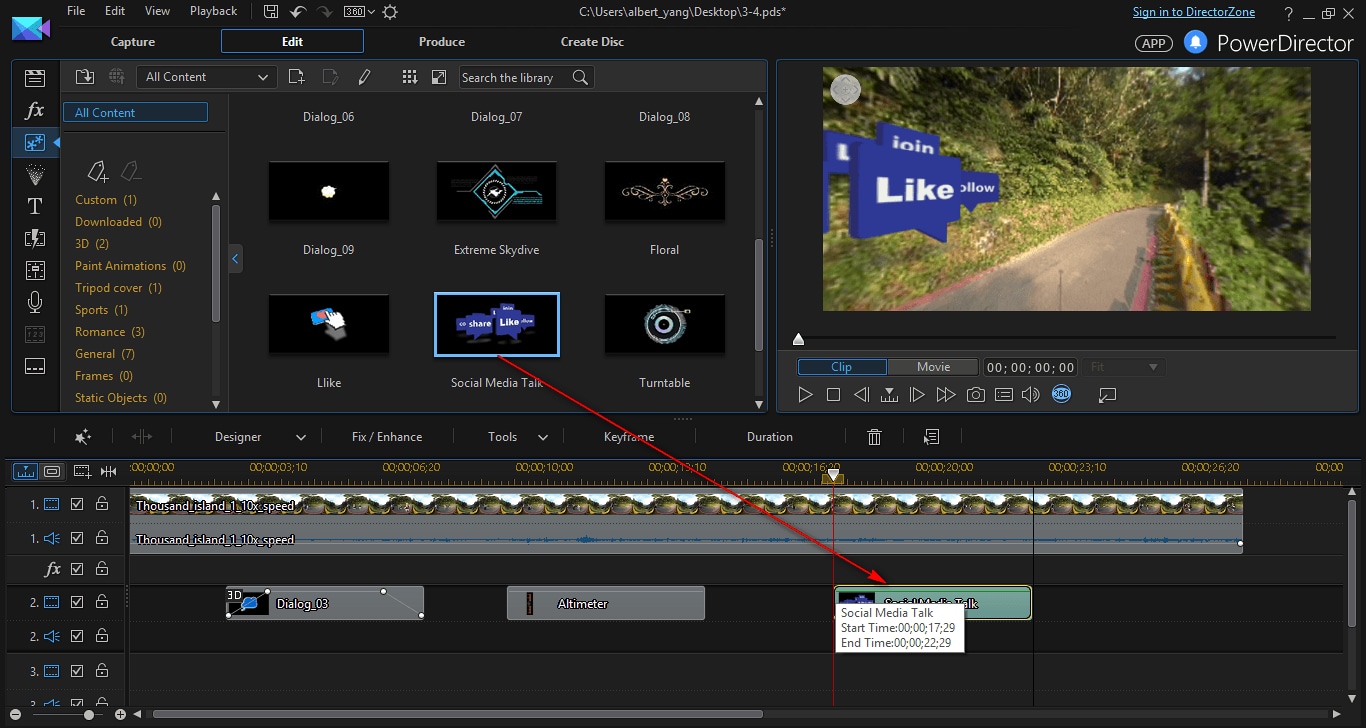
PowerDirector est assez facile à utiliser, mais il offre également un ensemble d'outils polyvalents pour l'édition de projets PIP dynamiques. L'ajout d'un rendu à haute vitesse et d'un cadre PIP personnalisable permet aux utilisateurs de produire facilement des vidéos attrayantes à plusieurs couches.
Fonctionnalités principales :
- Des couches et des cadres PIP flexibles permettent à l'utilisateur d'avoir un contrôle visuel aussi précis que possible.
- Conçu pour créer du contenu avec plusieurs sources de vidéos pour différents types de diffusion, comme les tutoriels, les vidéos de réaction, etc
- Grâce à un rendu rapide, le programme fonctionne de manière stable même si des travaux complexes sont prévus.
7.Adobe Premiere Pro (Essai gratuit, téléchargement gratuit)
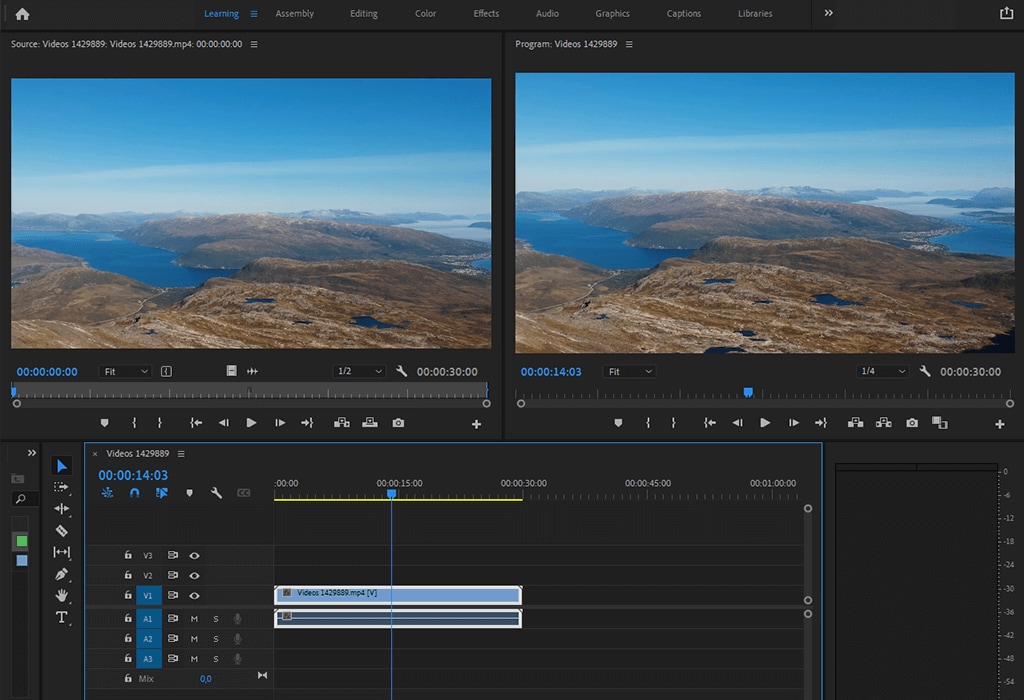
Adobe Premiere Pro PIP est un outil essentiel pour de nombreux monteurs vidéo dans le monde, qui peut servir de logiciel de montage vidéo professionnel. En proposant un niveau de contrôle unique sur les couches, le positionnement et les effets PIP, il est parfaitement adapté aux vidéos les plus complexes, avec un niveau élevé de précision et de qualité.
Key Features:
- Outils PIP avec ombres et contrôles précis de plusieurs couches vidéo.
- Comme nous l'avons déjà mentionné, il convient parfaitement aux projets qui exigent un travail d'édition plus complexe.
- Fréquent dans les domaines du journalisme, de la production vidéo professionnelle et du montage de films et de vidéos.
Conclusion
Avec un éditeur vidéo de type Picture in Picture (PIP), vous pouvez placer une vidéo au-dessus d'une autre, inclure plusieurs angles dans une scène ou fournir des commentaires. Grâce à des outils tels que Filmora, les personnes sans expérience préalable peuvent créer des vidéos PIP aussi professionnelles qu'elles le souhaitent en ajoutant, modifiant et redimensionnant simplement les vidéos superposées pour qu'elles s'adaptent à n'importe quel thème. Lorsque vous réalisez des tutoriels, des vlogs ou des présentations, les effets PIP sont un excellent moyen de transmettre des informations de manière efficace et d'attirer l'attention du public. Les vidéos étant de plus en plus nombreuses, l'édition PIP est une technique utile qui peut ajouter de la valeur à vos projets vidéo et créer des moyens intéressants d'interagir avec vos spectateurs.



 Sécurité 100 % vérifiée | Aucun abonnement requis | Aucun logiciel malveillant
Sécurité 100 % vérifiée | Aucun abonnement requis | Aucun logiciel malveillant

